通過注冊(cè)表重新分組Windows XP任務(wù)欄
如果你在使用電腦時(shí)經(jīng)常開啟多個(gè)應(yīng)用程序,那應(yīng)該非常珍惜任務(wù)欄上的空間。但是,無論瀏覽網(wǎng)頁或使用辦公軟件,很多時(shí)候難免要打開多個(gè)窗口,這樣就會(huì)把Windows XP的任務(wù)欄塞得滿滿的。
現(xiàn)在,Windows XP的分組任務(wù)欄功能可以將相同或類似的程序放在一組中,這樣用戶只需點(diǎn)擊一個(gè)窗口圖標(biāo)就能分別選擇多個(gè)程序窗口。在默認(rèn)狀態(tài)下,Windows XP會(huì)把最先打開的程序排在前面。不過,通過調(diào)整注冊(cè)表項(xiàng)目,我們還可以對(duì)這個(gè)組合再進(jìn)行優(yōu)化。
運(yùn)行注冊(cè)表編輯器,依次展開[HKEY_CURRENT_USERSOFTWAREMICROSOFTWINDOWSCURRENTVERSIONEXPLORERADVANCED ]分支,單擊菜單欄上的“編輯→新建→DWORD值”命令,將該DWORD值命名為“TaskbarGroupSize”。
然后雙擊改變?cè)揇WORD的鍵值:
0——Windows XP會(huì)把最早打開的程序排在前面。
1——Windows XP會(huì)把最大的程序排在前面。
2——Windows XP會(huì)把兩個(gè)或以上相同程序的窗口組成一組。
3——Windows XP會(huì)把三個(gè)或以上相同程序的窗口組成一組。
根據(jù)自己的需要設(shè)置完畢后,關(guān)閉注冊(cè)表編輯器并重新啟動(dòng)電腦,任務(wù)欄就會(huì)按你的要求重新排列和分組了。
相關(guān)文章:
1. Windows注冊(cè)表更加安全的設(shè)置技巧2. 利用Windows注冊(cè)表來清理系統(tǒng)垃圾文件3. Windows注冊(cè)表解禁的一個(gè)誤區(qū)4. Windows注冊(cè)表修改實(shí)例完全手冊(cè)(下)5. Windows注冊(cè)表修改實(shí)例完全手冊(cè)(上)6. Windows注冊(cè)表應(yīng)用技巧三則7. 快速掃除windows注冊(cè)表垃圾的兩種方法8. 離線方式讀寫WINDOWS注冊(cè)表9. 讓W(xué)indows注冊(cè)表修改快速生效10. Windows注冊(cè)表修改的技巧讓IE飛速
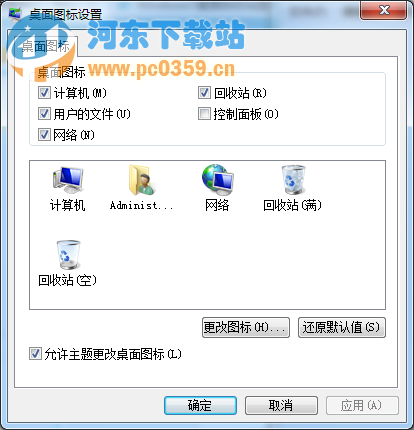
 網(wǎng)公網(wǎng)安備
網(wǎng)公網(wǎng)安備